Jak korzystać z warstw w "ArtStudio" na iPada
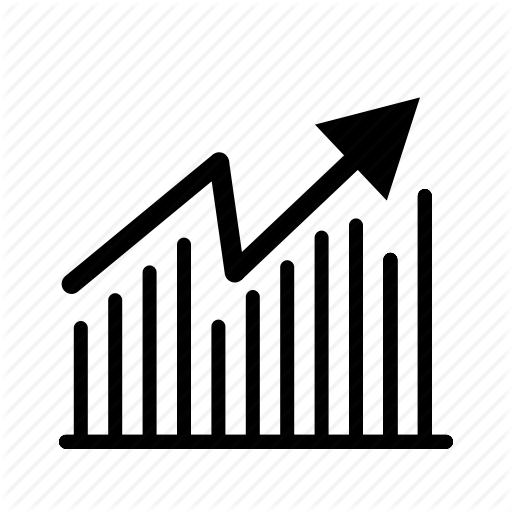
ArtStudio to aplikacja do rysowania dla iPada firmy Apple, która oferuje wiele zaawansowanych opcji tworzenia kompozycji. Za pomocą warstw można tworzyć skomplikowane obrazy za pomocą prostych technik, takich jak rysowanie kształtów, cieniowanie i kolorowanie. Możesz także zastosować efekty do warstw używając masek, które ukrywają części obrazu lub odwracają płótno pod innym kątem w pracy.
1.
Stuknij ikonę "Warstwy" na dolnym pasku narzędzi aplikacji ArtStudio. Ikona wygląda jak stos papierów lub stos kwadratów i jest to druga ikona z lewej strony. Małe okienko wyskakujące wyświetla warstwę tła lub bieżącą.
2.
Włącz lub wyłącz widoczność warstwy, naciskając "Ikonę widoczności", która przypomina oko. Zablokuj dwie warstwy, dotykając ikony kłódki. Użyj symbolu alfa, aby zmienić sposób modyfikowania pikseli na obiekcie. Po wyłączeniu alfa możesz rysować normalnie; z alfa na, rysujesz tylko na pikselach, które już istnieją, co jest przydatne do cieniowania lub kolorowania obiektów.
3.
Dotknij "Warstwa" u góry ekranu, a następnie wybierz "Dodaj maskę", aby utworzyć maskę warstwy. Maska warstwy pozwala ukryć obraz podczas rysowania, skutecznie kontrolując przezroczystość jednej warstwy nad drugą. Maski warstwy pozostawiają obraz nienaruszony, więc po narysowaniu maski warstwy nie zmienia się nic na obrazie, z wyjątkiem przezroczystości przestrzeni, którą rysujesz.
4.
Stuknij w menu "Warstwa". Możesz powielić warstwę, klikając "Duplikuj". Wybierz "Odwróć" lub "Obróć", aby manipulować płótnem. Zmień tekst w obraz, klikając "Rasteryzuj tekst". Rasteryzacja jest wymagana, gdy chcesz zastosować efekty do tekstu, który napisałeś. Możesz łączyć warstwy, tworząc jedną warstwę. Scal z warstwami pod bieżącą warstwą, z którymi pracujesz, klikając "Połącz w dół" lub scal wszystkie widoczne warstwy, klikając "Scalaj widoczne". Jeśli chcesz, aby wszystkie warstwy scalały się, niezależnie od widoczności, wybierz "Spłaszcz obraz".















